"Ich habe gerade Windows 10 auf meinem Laptop aktualisiert, aber nach dem Neustart wurde die NTFS-Partition als RAW angezeigt und ich wurde gebeten, sie zu formatieren. Wie kann ich die RAW-Partition wiederherstellen? Bitte helfen Sie."
Eines der häufigsten Probleme, die auf einem Windows-PC auftreten, ist das Speichergerät selbst. Sobald die primäre Festplatte beschädigt, von Viren oder Trojanern angegriffen und durch falsche Vorgänge beschädigt wurde, werden die Partitionen möglicherweise an RAW weitergeleitet. Schlimmer ist, dass Sie die Partition nicht von RAW auf NTFS ändern und alle Daten intakt halten können. Glücklicherweise ist es mit professioneller Software möglich, Daten von einer RAW-Partition wiederherzustellen. In diesem Tutorial erfahren Sie, wie Sie RAW-Partitionen am besten wiederherstellen können.
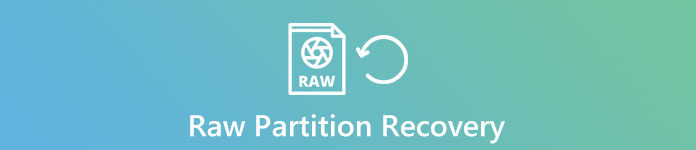
- Teil 1. Was ist eine RAW-Festplatte?
- Teil 2. Mögliche Ursachen dafür, dass eine Partition RAW wird
- Teil 3. So stellen Sie eine RAW-Partition mit Apeaksoft Data Recovery wieder her
Teil 1. Was ist eine RAW-Festplatte?
Standardmäßig ist RAW das Dateisystem der CD-ROM. Es klingt ok, richtig? Es ist jedoch bekannt, dass Windows mit den Dateisystemen wie FAT und NTFS kompatibel ist, nicht jedoch mit RAW. Wenn sich die Festplatte in ein RAW-Dateisystem verwandelt, wird das Dateisystem der Festplatte von Windows nicht mehr erkannt. Alle Dateisystemtreiber können das Dateisystem nicht als Laufwerk einhängen, und Sie können nicht auf die Daten auf Ihrer Festplatte zugreifen. Deshalb brauchen die Menschen RAW Drive Recovery.
Die Symptome, die die Partition in RAW umwandelt, sind:
1. Die Festplatte ist nicht formatiert und Sie werden vor der Verwendung aufgefordert, sie zu formatieren.
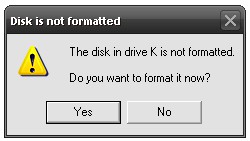
2. Auf die Festplatte kann nicht zugegriffen werden oder das Dateisystem wird nicht erkannt.
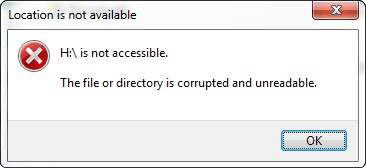
Teil 2. Mögliche Ursachen dafür, dass eine Partition RAW wird
- 1. Hardwareschaden. Wenn im Schlüsselbereich der Festplatte etwas nicht stimmt, ist die Partition möglicherweise beschädigt und wird zu RAW.
- 2. Betriebssystem falsch installieren. Viele Leute berichteten, dass Partitionen nach dem Aktualisieren oder Neuinstallieren des Windows-Betriebssystems in RAW umgewandelt wurden.
- 3. Virenangriff Unser Computer ist ein zuverlässiges Speichergerät. Der Virus, schädliche Programme und Trojaner können ihn jedoch leicht zerstören. Und dass eine Partition RAW wird, ist nur eines der Ergebnisse.
- 4. Festplatten und Partitionen stehen in Konflikt. Wenn Sie zu viele Festplatten und Partitionen gleichzeitig in einem Computer verwenden, kann auch das Problem der RAW-Partition auftreten.
Teil 3. So stellen Sie eine RAW-Partition mit Apeaksoft Data Recovery wieder her
Wie bereits erwähnt, können Sie die RAW-Partition ohne professionelle Software nicht wiederherstellen. Deshalb empfehlen wir Apeaksoft Data Recovery, die beste RAW-Partitions-Wiederherstellungssoftware mit vielen nützlichen Funktionen, wie zum Beispiel:
- 1. Einfach zu verwenden. Dieses Tool zum Wiederherstellen von RAW-Partitionen ist in der Lage, Dateien mit einem Klick von der RAW-Partition zurückzuholen, sodass selbst Anfänger diese in wenigen Sekunden erfassen können.
- 2. Dateiwiederherstellung in verschiedenen Situationen. Unabhängig davon, ob Ihre Partition aufgrund von Fehlbedienungen, Virenangriffen oder beschädigten Dateisystemen in RAW umgewandelt wird, können Dateien problemlos wiederhergestellt werden.
- 3. Unterstützt eine Vielzahl von Datentypen und Formaten. Es funktioniert für alle Bild-, Video-, Audio-, Dokument-, E-Mail- und Archivformate wie JPG, ICO, PNG, BMP, GIF, PSD, TIFF, RAW, MP4, MP3, WAV, AVI, DOC, ZIP usw.
- 4. Verlustfreie Erholung. Mit der besten RAW-Partitionswiederherstellungsanwendung können Sie Dateien unter Originalbedingungen wiederherstellen, einschließlich Format und Qualität.
- 5. Vorschau zur selektiven Wiederherstellung. Nach dem schnellen Scannen können Sie alle Dateien auf der RAW-Partition nach Kategorien und Formaten anzeigen und entscheiden, alle oder mehrere bestimmte Elemente wiederherzustellen.
- 6. Schneller und leichter. Dieses RAW-Partitionswiederherstellungstool ist leicht und kann verlorene Dateien schnell und sicher wiederherstellen.
- 7. Außerdem ist Data Recovery für Windows 10 / 8.1 / 8 / Vista / XP verfügbar.
Kurz gesagt, die beste RAW-Partitions-Wiederherstellungssoftware bietet fast alle Funktionen, die Sie suchen.
So stellen Sie eine RAW-Partition mit dem besten Datenwiederherstellungstool wieder her
In diesem Teil zeigen wir Ihnen, wie Sie verschiedene Daten von einer RAW-Partition wiederherstellen. Und wir verwenden Bilder als Beispiel, um den Workflow einzuführen.
Schritt 1. Scannen Sie die gesamte Partition, um nach Bildern zu suchen
Befolgen Sie die Anweisungen auf dem Bildschirm, um Data Recovery auf Ihrem PC zu installieren. Wenn Sie festgestellt haben, dass eine Partition in RAW umgewandelt wurde, öffnen Sie die beste RAW-Partitionswiederherstellungssoftware. Sie können zwei Teile auf der Home-Oberfläche sehen, Dateitypen und Speicherorte. Gehen Sie zum Dateitypbereich und wählen Sie aus, was Sie von der RAW-Partition wiederherstellen möchten, z. B. "Image". Navigieren Sie dann zum Standortbereich und wählen Sie die entsprechende Festplatte aus. Sobald Sie auf die Schaltfläche Scannen klicken, funktioniert die Datenwiederherstellung automatisch.

Schritt 2. Zeigen Sie Bilder vor der Wiederherstellung der RAW-Partition an
Nach Abschluss des Scanvorgangs wird das Ergebnisfenster angezeigt. Alle wiederherstellbaren Bilder sind nach Formaten organisiert. Klicken Sie auf der linken Seite auf die Option Bild. Im rechten Bereich werden mehrere Ordner mit den Titeln JPG, ICO, PNG, GIF usw. angezeigt. Öffnen Sie jeden Ordner und zeigen Sie eine Vorschau der Bilder an. Darüber hinaus können Sie mit der Funktion "Filter" ganz oben in der Multifunktionsleiste die Bilder finden, die Sie schnell wiederherstellen möchten, indem Sie nach Schlüsselwörtern suchen.
Wenn Sie die gewünschten Bilder nicht finden können, klicken Sie oben rechts auf die Schaltfläche "Deep Scan". Es wird die Partition gründlich scannen und mehr wiederherstellbare Daten finden. Beachten Sie, dass ein Tiefen-Scan länger dauert als ein Standard-Scan.

Schritt 3. RAW-Partition mit einem Klick wiederherstellen
Um Dateien von einer RAW-Partition wiederherzustellen, wählen Sie alle Dateien aus, indem Sie die Kontrollkästchen aktivieren, oder Sie können den gesamten Ordner auswählen. Klicken Sie auf die Schaltfläche "Wiederherstellen", um die Wiederherstellung der RAW-Partition zu starten. Wenn dies erledigt ist, werden Ihre Dateien auf einer anderen Festplatte gespeichert. Klicken Sie im Fenster "Wiederherstellung abgeschlossen" auf die Schaltfläche "Ordner öffnen", um das Ziel zu öffnen. Anschließend können Sie Ihre Dateien wie gewohnt durchsuchen, kopieren, einfügen oder bearbeiten.

Vielleicht möchten Sie auch wissen: Beste Datenwiederherstellung von Hitachi-Festplatten
Fazit
Anhand der obigen Einführungen können Sie verstehen, was RAW ist, warum Ihre Partition zu RAW wird und wie Sie die RAW-Partition professionell wiederherstellen können. Laut unserer Forschung ist die RAW-Partition eines der häufigsten Probleme auf Windows-PCs. Und die Ursachen dafür, dass aus einer Partition RAW wird, sind sehr unterschiedlich. Die einzige Möglichkeit, eine RAW-Partition in NTF, das von Windows unterstützte Dateisystem, umzuwandeln, besteht darin, die Partition zu formatieren. Vorher sollten Sie die RAW-Partition mit Apeaksoft Data Recovery besser auf einer anderen Festplatte wiederherstellen. Dann können Sie die Partition frei formatieren. Wenn Sie weitere Fragen zur RAW-Partition haben, hinterlassen Sie eine Nachricht unter diesem Artikel.




